
php小编西瓜谷歌浏览器作为一款流行的浏览器,拥有丰富的功能和扩展插件。但是,如何打开任务管理器和扩展管理器却是许多用户困惑的问题。本文将为您详细介绍谷歌浏览器如何打开任务管理器和扩展管理器,并提供简单易懂的操作指导,帮助您更好地利用谷歌浏览器的功能。
1、首先双击计算机屏幕上的谷歌浏览器图标以打开谷歌浏览器浏览器。
2、然后,单击右上角的三点菜单图标以打开下拉菜单。
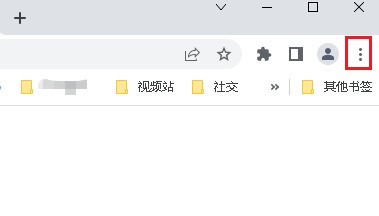
3、最后,点击【更多工具 ->任务管理器】以打开谷歌浏览器任务管理器窗口。
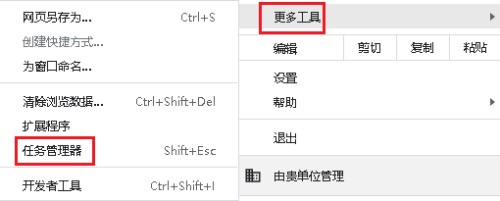
以上がGoogle Chromeでタスクマネージャーを開く方法_Google Chromeでタスクマネージャーを開くチュートリアルの詳細内容です。詳細については、PHP 中国語 Web サイトの他の関連記事を参照してください。